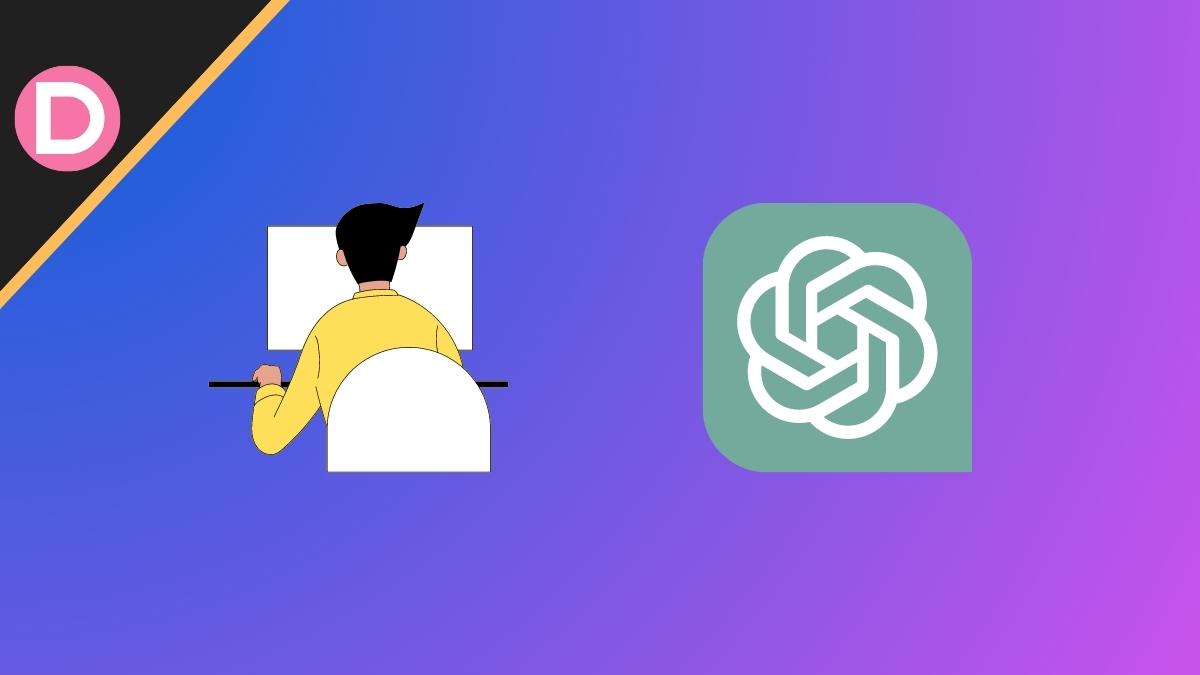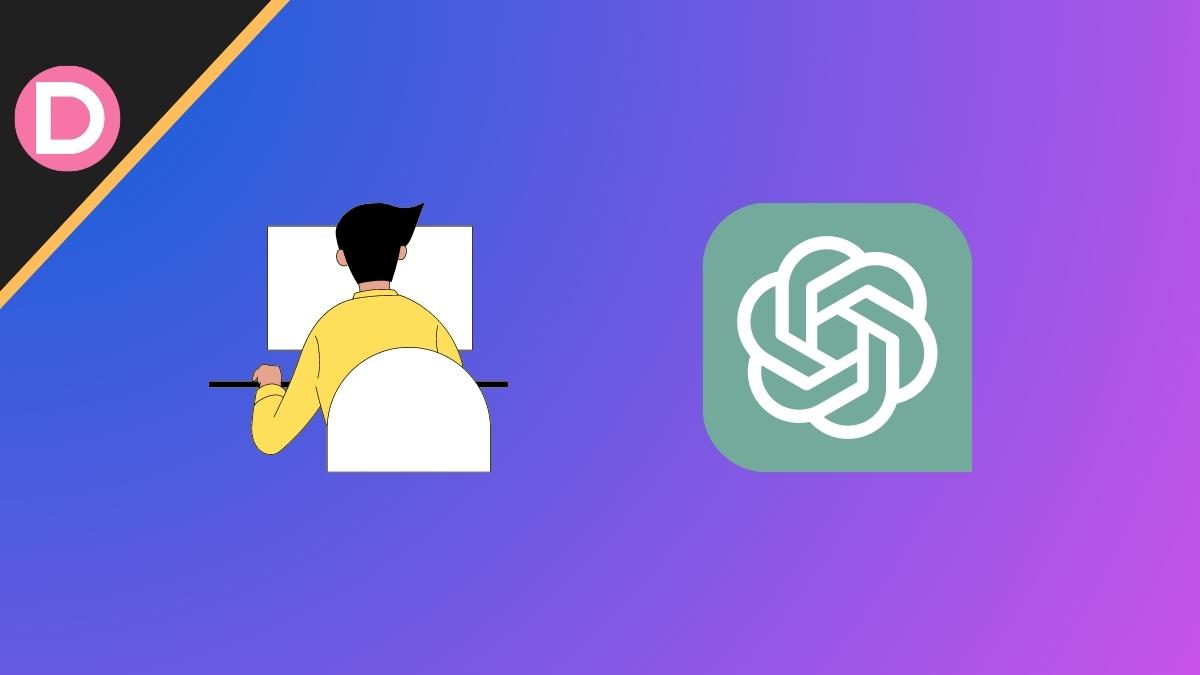ChatGPT کار نمی کند: در اینجا نحوه رفع مشکل آمده است؟
ChatGPT یک چت ربات محبوب هوش مصنوعی است که به شما امکان تعامل و بازیابی اطلاعات را در چند ثانیه می دهد. سرورهای ChatGPT یکی از شلوغ ترین ها هستند زیرا میلیون ها نفر در سراسر جهان از آن استفاده می کنند. چه به دلیل استفاده زیاد از سرور باشد یا یک مشکل دیگر، ChatGPT گاهی اوقات کار نمی کند. اگر با این مشکل مواجه هستید، در جای درستی هستید. در این راهنما، ما به شما کمک خواهیم کرد تا هر گونه مشکلی را با ChatGPT حل کنید و آن را دوباره به کار بازگردانید. پس به خواندن ادامه دهید.
چرا ChatGPT کار نمی کند؟
قبل از اینکه به راه حل ها برسیم، اجازه دهید بفهمیم که چرا ChatGPT کار نمی کند. برای استفاده از ChatGPT، باید به مرورگر وب، اتصال اینترنت، آدرس ایمیل و شماره تلفن دسترسی داشته باشید. این بدان معنی است که مشکل احتمالاً مربوط به یکی یا برخی از این موارد است، به علاوه مشکلات سمت سرور. در اینجا برخی از دلایلی وجود دارد که چرا ChatGPT کار نمی کند:
- حافظه پنهان خراب: مرورگر وب شما یک حافظه پنهان جمع آوری می کند تا وقتی وب سایت را در آینده باز می کنید سریعتر بارگذاری شود. با این حال، گاهی اوقات این حافظه پنهان ممکن است خراب شود و باعث شود ChatGPT کار نکند.
- برنامه های افزودنی: برخی از برنامههای افزودنی، به ویژه آنهایی که از ChatGPT برای عملکرد استفاده میکنند، نیز میتوانند باعث این مشکل شوند.
- درخواست های بسیار زیاد: اگر در مدت زمان کوتاهی درخواست های زیادی ارسال می کنید، باید منتظر بمانید.
- مشکلات اتصال به اینترنت: ممکن است از یک VPN پیکربندی نادرست یا یک اتصال اینترنت ناپایدار استفاده کنید که باعث می شود ChatGPT کار نکند.
- مشکل سمت سرور: ChatGPT در حال حاضر در ظرفیت است، به این معنی که سرورها با پتانسیل کامل خود کار می کنند و نمی توانند درخواست های بیشتری را انجام دهند.
- مشکل با اکانت شما: حساب OpenAI شما ممکن است مشکلی داشته باشد که باعث شود ChatGPT کار نکند.
11 روش برای رفع مشکل کار نکردن ChatGPT
اکنون که دلایل رایج این مشکل را می دانید، بیایید آن را برطرف کنیم. چیزهای زیادی برای امتحان کردن وجود دارد، اما ما در این بخش به موثرترین راه حل ها خواهیم پرداخت. دنبال کنید.
راه حل 1: صفحه را بازخوانی کنید
هنگامی که ChatGPT پاسخ نمی دهد یا کار نمی کند اولین کاری که باید انجام دهید این است که صفحه را به روز کنید. این باید در وهله اول به رفع هر گونه اشکال موقتی که هنگام استفاده یا بارگیری ChatGPT ایجاد می شود، کمک کند. برای بازخوانی صفحه ChatGPT، فشار دهید F5 یا Ctrl + R. همچنین، روی نماد فلش چرخان در کنار نوار آدرس کلیک کنید. هنگامی که صفحه را به روز کردید، دوباره از ChatGPT استفاده کنید. الان باید خوب کار کنه
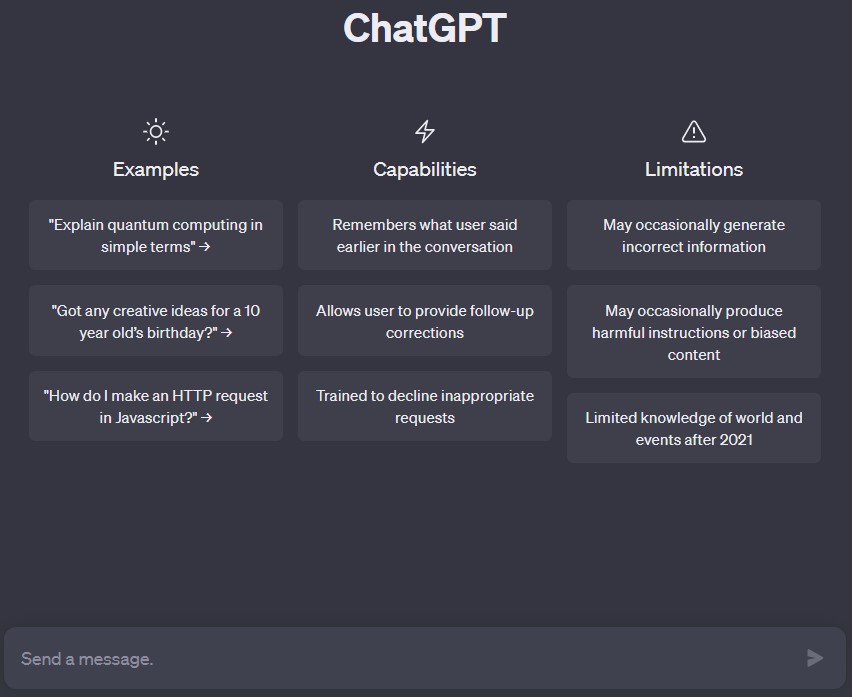
راه حل 2: اتصال اینترنت خود را بررسی کنید
اگر بازخوانی صفحه کار نکرد، ممکن است اتصال اینترنت شما مشکل داشته باشد. ChatGPT برای درست کار کردن به اتصال اینترنت سریع نیاز دارد. اگر اتصال اینترنت ناپایدار یا کندی دارید، ممکن است بخواهید به یک اتصال سریعتر تغییر دهید.
همچنین میتوانید روتر خود را مجدداً راهاندازی کنید تا ببینید آیا این کمک میکند یا خیر. روتر خود را جدا کرده و دوباره وصل کنید. اگر از داده تلفن همراه استفاده می کنید، سعی کنید به مکانی با سرعت شبکه بهتر حرکت کنید. همچنین میتوانید برای بهترین نتایج، به شبکه 5G بروید.
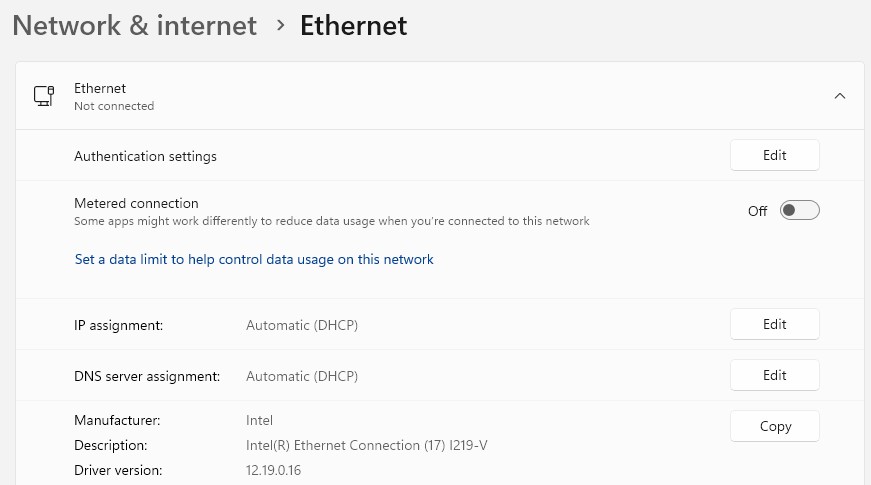
رفع 3: بررسی کنید که ChatGPT پایین است یا خیر
محبوبیت ChatGPT اغلب منجر به ترافیک بالا می شود که می تواند باعث از کار افتادن سرور شود. به علاوه، سرورها گهگاه تحت تعمیر و نگهداری قرار می گیرند که باعث می شود ChatGPT کار خود را متوقف کند.
اگر فکر میکنید ChatGPT خراب است، وضعیت سرور را در downdetector.com بررسی کنید. OpenAI معمولاً بهروزرسانیهایی را در مورد وضعیت وضعیت ارائه میکند. پس تماشا کن توییتر OpenAI و سایر کانال های رسمی رسانه های اجتماعی برای هرگونه اطلاعات در مورد وقفه یا نگهداری خدمات.
اگر تأیید کردهاید که ChatGPT از کار افتاده یا مشکلی دارد، باید منتظر بمانید تا از آن استفاده کنید تا سرویس به طور عادی پشتیبانگیری و اجرا شود. OpenAI معمولاً برای رفع مشکلات عملکرد یا خرابی فوراً سخت کار می کند.
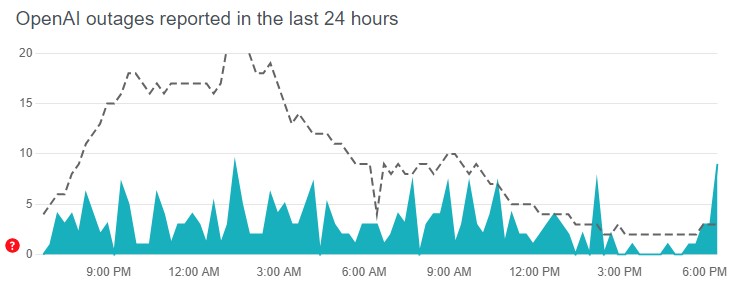
راه حل 4: پاک کردن کش مرورگر و کوکی ها
کش یک فضای ذخیره سازی موقت در رایانه شما است که مرورگرها داده های وب سایت ها را برای بارگیری سریعتر صفحات ذخیره می کنند. این اطلاعات ذخیره شده ممکن است به مرور زمان خراب یا قدیمی شود و باعث شود ChatGPT کار نکند.
از سوی دیگر، کوکیها فایلهای متنی هستند که وبسایتها روی هارد دیسک شما قرار میدهند تا مواردی مانند نام کاربری و رمز عبور شما را پیگیری کنند. برای رفع مشکلات اطلاعات ذخیره شده، ممکن است لازم باشد کوکی ها را پاک کنید. برای حذف کش و کوکی ها در مرورگر خود، مراحل زیر را دنبال کنید:
توجه داشته باشید: مراحل زیر مربوط به مرورگر گوگل کروم است. مراحل دقیق ممکن است از مرورگر به مرورگر متفاوت باشد.
- مرورگر خود را باز کرده و فشار دهید Ctrl + Shift + Delete (در ویندوز) یا Command + Shift + Delete (در مک).
- انتخاب کنید “تصاویر و فایل های ذخیره شده” یا گزینه مشابه
- اگر میخواهید کوکیها را برای همه سایتها حذف کنید، را انتخاب کنید «کوکیها و سایر دادههای سایت». اگر نه، می توانید این مرحله را رد کنید.
- در نهایت بر روی آن کلیک کنید “اطلاعات روشن.”
اگر میخواهید کوکیها را فقط برای ChatGPT پاک کنید، این مراحل را دنبال کنید:
- رفتن به تنظیمات > حریم خصوصی و امنیت > تنظیمات سایت.
- به پایین اسکرول کنید و روی آن کلیک کنید «کوکیها و دادههای سایت»> «مشاهده همه دادهها و مجوزها».
- ChatGPT را در لیست پیدا کنید، روی نماد سطل زباله کلیک کنید و ضربه بزنید “پاک کردن.”
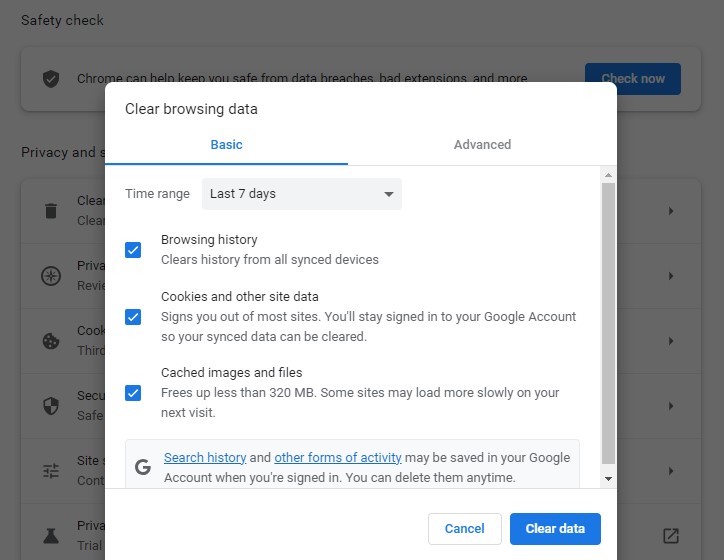
راه حل 5: غیر فعال کردن برنامه های افزودنی
غیرفعال کردن برنامههای افزودنی در مرورگر شما ممکن است مشکلاتی را که با ChatGPT دارید برطرف کند. در حالی که برنامههای افزودنی مرورگر یک راه عالی برای سفارشی کردن تجربه مرور شما هستند، آنها همچنین میتوانند با برخی از وبسایتها از جمله ChatGPT ناسازگاری ایجاد کنند.
توصیه می کنیم هر برنامه افزودنی را یکی یکی غیرفعال کنید و از ChatGPT استفاده کنید. این به شما کمک می کند برنامه افزودنی ایجاد کننده مشکل را تعیین کنید. این مراحل را دنبال کنید:
- روی سه نقطه در گوشه سمت راست بالای مرورگر خود کلیک کنید.
- را کلیک کنید ابزارهای بیشتر> برنامه های افزودنی.
- را برنامه های افزودنی برگه مجموعه افزونه های فعلی مرورگر شما را نمایش می دهد.
- سوئیچ مربوطه را خاموش کنید تا افزونه غیرفعال شود.
- حالا برگردید و از ChatGPT استفاده کنید. اگر ChatGPT شروع به کار کرد، پس آن افزونه ای که غیرفعال کردید مقصر بوده است. اگر ChatGPT هنوز کار نمی کند، به غیرفعال کردن برنامه های افزودنی ادامه دهید تا زمانی که مقصر را پیدا کنید.
توجه داشته باشید: مراحل بالا مربوط به مرورگر گوگل کروم است. مراحل دقیق ممکن است از مرورگر به مرورگر متفاوت باشد.
اگر پس از غیرفعال کردن برنامههای افزودنی، مشکل همچنان ادامه داشت، به مرحله بعدی بروید. اگر پس از غیرفعال کردن برنامههای افزودنی، مشکل برطرف شد، میتوانید عامل ایجادکننده آن را حذف کنید. اگر ترجیح می دهید، می توانید از ChatGPT بدون برنامه های افزودنی استفاده کنید.

رفع 6: از سیستم خارج شوید و دوباره وارد شوید
همانطور که قبلاً می دانید، ChatGPT از شما می خواهد که با استفاده از حساب OpenAI خود وارد شوید تا شروع به استفاده از آن کنید. گاهی اوقات، حساب OpenAI شما ممکن است مشکلات فنی را پشت سر بگذارد که باعث می شود ChatGPT کار نکند. در این مورد، بهترین کاری که میتوانید انجام دهید این است که از سیستم خارج شوید و دوباره وارد شوید. این باید به رفع مشکلات مربوط به حساب OpenAI شما کمک کند. در اینجا چیزی است که شما باید انجام دهید:
توجه داشته باشید: اگر کوکیهای ChatGPT را پاک کردهاید، باید قبلاً از OpenAI یا ChatGPT خارج شده باشید.
- به صفحه وب ChatGPT بروید.
- از نوار کناری، روی سه نقطه کنار نام خود کلیک کنید.
- را کلیک کنید “خروج.” اکنون از ChatGPT خارج خواهید شد.
- برای هر موردی صفحه را رفرش کنید و روی آن کلیک کنید وارد شدن.
- برای ادامه ایمیل و رمز عبور خود را وارد کنید.
- دوباره از ChatGPT استفاده کنید و ببینید که آیا اکنون کار می کند یا خیر.
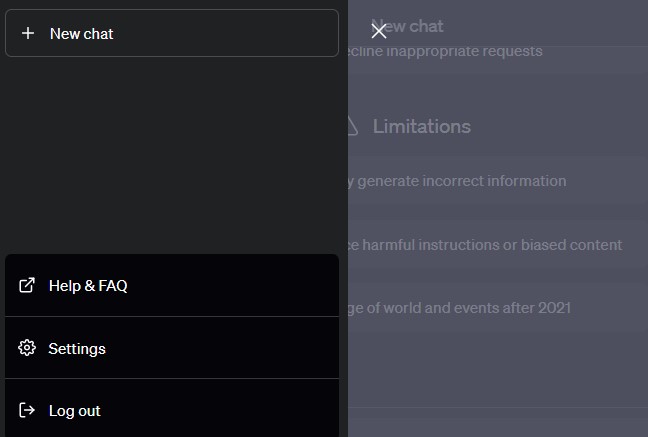
راه حل 7: VPN را غیرفعال کنید
اگر هنوز مشکل ChatGPT دارید، خاموش کردن VPN (شبکه خصوصی مجازی) ممکن است به شما کمک کند. از آنجایی که VPN ترافیک شما را از طریق سرور دیگری هدایت می کند، ممکن است مشکلاتی را در برخی از وب سایت ها و سرویس ها از جمله ChatGPT ایجاد کند. این امر مخصوصاً زمانی صادق است که VPN شما به درستی پیکربندی نشده باشد. بنابراین، در حال حاضر، VPN خود را غیرفعال کنید و ببینید که آیا ChatGPT اکنون کار می کند یا خیر.
راه حل 8: DNS را شستشو دهید
پاک کردن حافظه پنهان DNS (سیستم نام دامنه) که به عنوان flushing DNS نیز شناخته می شود، می تواند به رفع مشکلات اتصال و افزایش سرعت اتصال به اینترنت شما کمک کند. سوابق منسوخ یا خراب در حافظه پنهان DNS، که حاوی آدرس های IP وب سایت های بازدید شده است، ممکن است منجر به اختلال در عملکرد شود. برای پاک کردن کش DNS، مراحل زیر را دنبال کنید:
در ویندوز:
- را فشار دهید کلید ویندوز + R، سپس تایپ کنید “cmd” (بدون نقل قول) و فشار دهید وارد برای راه اندازی Command Prompt
- دستور زیر را وارد کنید: flushdns / ipconfig
- پس از کامل شدن دستور، یک اعلان نشان می دهد که flush کش DNS را تایید می کند.
در مک:
- استفاده کنید Spotlight (Command + Space) برای جستجو “پایانه.”
- دستور زیر را در پنجره ترمینال وارد کنید: mDNSResponder: sudo killall -HUP. dscacheutil -flushcache
- اعلان رمز عبور مدیر سیستم ظاهر می شود. مطبوعات وارد پس از وارد کردن رمز عبور
پس از پاک کردن حافظه پنهان DNS، می توانید دوباره امتحان کنید تا ببینید ChatGPT با موفقیت بارگیری می شود و دوباره شروع به کار می کند.
راه حل 9: از یک سرور DNS متفاوت استفاده کنید
استفاده از یک سرور DNS دیگر گاهی اوقات می تواند به حل مشکل کمک کند. سرورهای DNS نام های دامنه را به آدرس های IP ترجمه می کنند و به رایانه شما اجازه می دهند به وب سایت ها و خدمات در اینترنت متصل شود.
استفاده از یک سرور DNS دیگر، مانند Google DNS یا Cloudflare DNS، به این معنی است که سرور DNS پیشفرض ارائهشده توسط ISP خود را دور میزنید، که ممکن است مشکلاتی داشته باشد یا زمان پاسخدهی کندتری داشته باشد. در اینجا چیزی است که شما باید انجام دهید:
در ویندوز:
- را فشار دهید کلید ویندوز + I برای باز کردن تنظیمات برنامه
- از قسمت سمت چپ بر روی آن کلیک کنید شبکه و اینترنت
- را کلیک کنید Wi-Fi > ویژگی های سخت افزار.
- کلیک کنید روی ویرایش کنید دکمه کنار “تخصیص سرور DNS.”
- را کلیک کنید “اتوماتیک (DHCP)” و تغییر دهید به “کتابچه راهنمای” حالت
- را روشن کنید IPv4 برای DNS تغییر دهید.
- حالا وارد شوید 8.8.8.8 در “DNS ترجیحی” میدان و 8.8.4.4 در “DNS جایگزین” رشته.
- در نهایت بر روی آن کلیک کنید “صرفه جویی” و کامپیوتر خود را مجددا راه اندازی کنید.
- بررسی کنید که ChatGPT پس از راه اندازی مجدد رایانه به درستی کار می کند یا خیر.
در مک:
- برو به منوی اپل > تنظیمات سیستم.
- را کلیک کنید شبکه و اتصال شبکه فعال خود را انتخاب کنید (به عنوان مثال، Wi-Fi یا Ethernet).
- را کلیک کنید “پیشرفته” و به “DNS” برگه
- کلیک کنید روی “+” و آدرس IP سرورهای DNS مورد نظر را وارد کنید. شما می توانید استفاده کنید Google DNS (8.8.8.8 و 8.8.4.4) یا OpenDNS (208.67.222.222 و 208.67.220.220).
- کلیک “خوب” برای ذخیره تغییرات
در اندروید:
- باز کن تنظیمات برنامه در اندروید شما
- جستجو برای “DNS خصوصی” با استفاده از نوار جستجو
- انتخاب کنید “DNS مشخص شده.”
- وقتی نام میزبان از شما خواسته شد، تایپ کنید “dns.google” و ضربه بزنید “صرفه جویی.”
- تلفن خود را مجددا راه اندازی کنید و بررسی کنید که آیا ChatGPT اکنون به درستی کار می کند یا خیر.
رفع 10: از یک مرورگر/دستگاه متفاوت استفاده کنید
اگر همچنان مشکل کار نکردن ChatGPT دارید، سعی کنید به مرورگر یا دستگاه دیگری تغییر دهید. اگر از Chrome استفاده میکنید، میتوانید از مرورگرهای محبوب دیگر مانند Microsoft Edge، Mozilla Firefox، Brave و غیره استفاده کنید. اگر ChatGPT همچنان کار نمیکند، سعی کنید از آن در دستگاه دیگری یا اتصال اینترنتی دیگری استفاده کنید.
راه حل 11: مدیریت نرخ درخواست
اگر نمی توانید از ChatGPT پاسخ دریافت کنید، ممکن است به این دلیل باشد که درخواست های زیادی را به سرعت ارسال می کنید. به علاوه، نسخه رایگان ChatGPT دارای محدودیت کلمه 2500 کلمه در هر درخواست است، بنابراین مطمئن شوید که درخواست شما بیشتر از 2500 کلمه
اگر میخواهید درخواستهای طولانیتری ارسال کنید، به ChatGPT Plus ارتقا دهید، که از مدل پیشرفتهتر و قدرتمندتر GPT-4 با محدودیت سریع استفاده میکند. 25000 کلمه
کلمات پایانی
اینها مراحلی هستند که باید هر زمان که ChatGPT برای شما کار نمی کند دنبال کنید. ChatGPT در واقع یک ابزار عالی است، اما دارای معایبی است. مانند هر فناوری دیگری، ChatGPT نیز با خرابی ها و مشکلات سرور مواجه است. در چنین شرایطی، باید مراحل اولیه عیب یابی را امتحان کنید و تا رفع مشکل صبور باشید. میتوانید گزینههای ChatGPT را در اینجا بررسی کنید. اگر راه حل دیگری دارید، آن را در بخش نظرات زیر با ما در میان بگذارید.
#ChatGPT #کار #نمی #کند #در #اینجا #نحوه #رفع #مشکل #آمده #است